
Dôležitá informácia
Pred začatím konfigurácie aproximačného snímača na mobilnom zariadení s Androidom sa uistite, že je zapnutý. Viac o tom, ako povoliť a zakázať tento senzor je napísaný v samostatnom článku na našich webových stránkach.
Prečítajte si viac: Ako povoliť aproximačný senzor na zariadení pomocou Android

Ak to napríklad funguje nesprávne, funguje periodicky, najprv reštartujte zariadenie. Vyčistite povrch na mieste snímača aproximácie, vyberte film alebo ochranné sklo. Dôkladne vyfúknite konektor slúchadiel, ak je v blízkosti senzora. Súdiac podľa správ na fórach, tieto odporúčania pomohli niektorým používateľom.
Metóda 1: Inžinierske menu
Nastavte aproximačný senzor z nastavení operačného systému, spravidla nie je možné vykonať, ale to môže byť vykonané v menu techniky určené na testovanie a ladenie rôznych komponentov mobilného zariadenia. Ako príklad sa použije ASUS Smartphone, ale na iných akciových zariadeniach budú podobné, ak je vo svojom menu všeobecne uvedená kalibrácia.
- Otvorte menu techniky zadaním špeciálneho kódu - * # * # 3646633 # * # *. Kombinácie sa rozlišujú v závislosti od výrobcu zariadenia a dokonca aj typu procesora. Podrobne o zadaní menu inžinierstva pomocou kódu alebo softvéru tretej strany sme už bolo povedané v jednom z článkov.
Čítajte viac: Ako otvoriť menu techniky na zariadení pomocou Android
- Prejdite na kartu Testovanie hardvéru, Tabuck "Sensor" a zvoľte "Sensor Sensor".
- Stlačte "PS CALIBRAION" a potom "Kalibrácia".
- Venujte pozornosť hodnote "PS" v hornej časti obrazovky. Ak pri aplikácii na ruku alebo určitú položku na senzor, táto hodnota sa zmení, znamená to, že senzor funguje.
- Vykonajte nastavenie. Telefón vložili na horizontálny povrch. Po prvé, i klepnutím na "Vypočítajte hodnotu min", aby ste vypočítali minimálnu hodnotu aproximácie a potom priveďte určitý objekt k snímaču o 1 až 3 cm a vypočítajte maximálnu hodnotu.
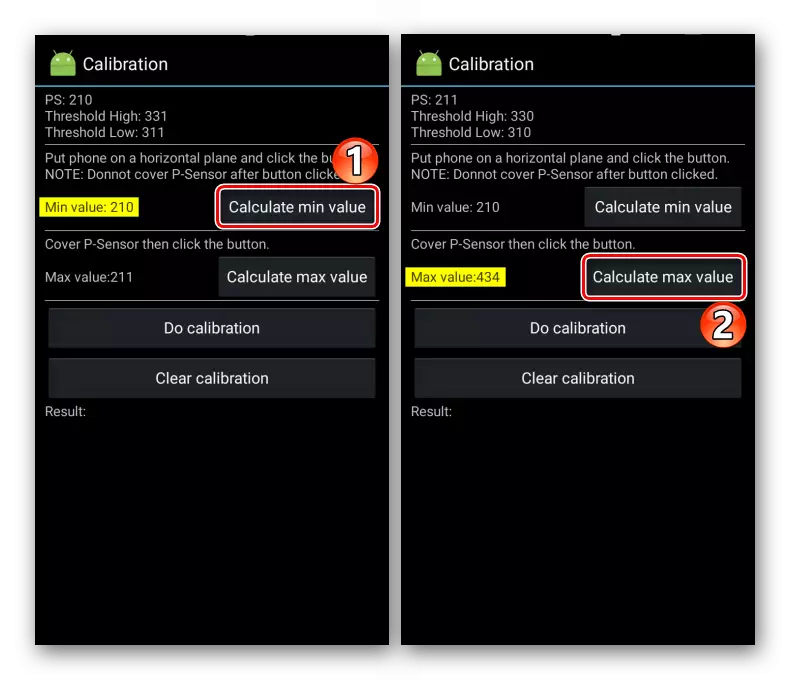
Kliknite na položku "Do kalibrácie". Počas konfigurácie nemôže byť aproximačný senzor zabitý. Keď je proces dokončený, odchádzame z menu techniky a reštartujte zariadenie.
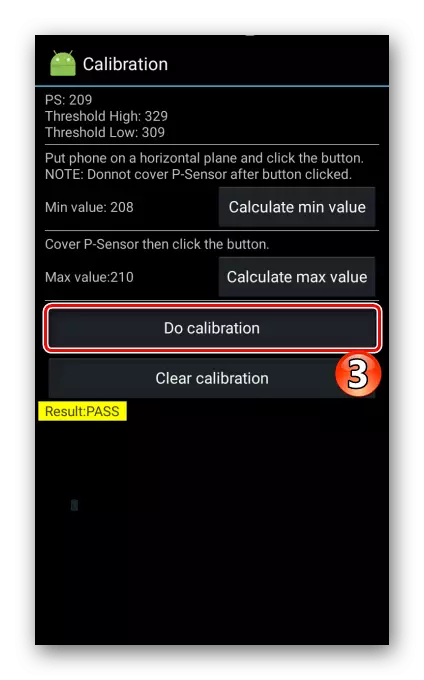
Ak chcete zopakovať kalibráciu, resetujeme výsledok stlačením tlačidla "Vymazať kalibráciu" a vykonajte rovnaké akcie.
- Ak sa v poli "Fail" zobrazí "Fail", znamená to, že nastavenie senzora zlyhalo. V tomto prípade reštartujte telefón a vykonajte popísané kroky. Avšak, to nie je vždy pomáha a potom sa bude musieť uchýliť k inej metóde.
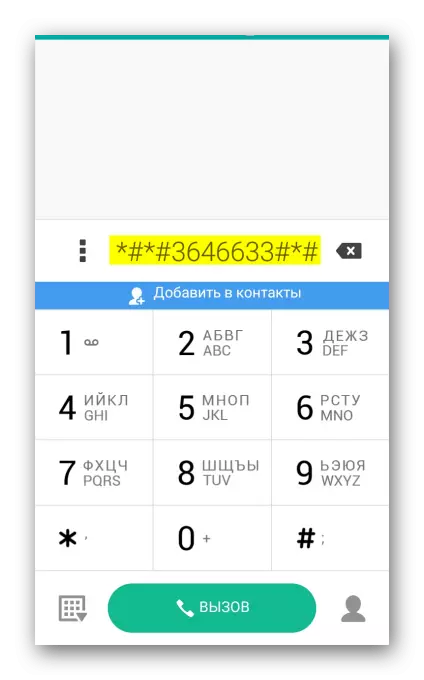
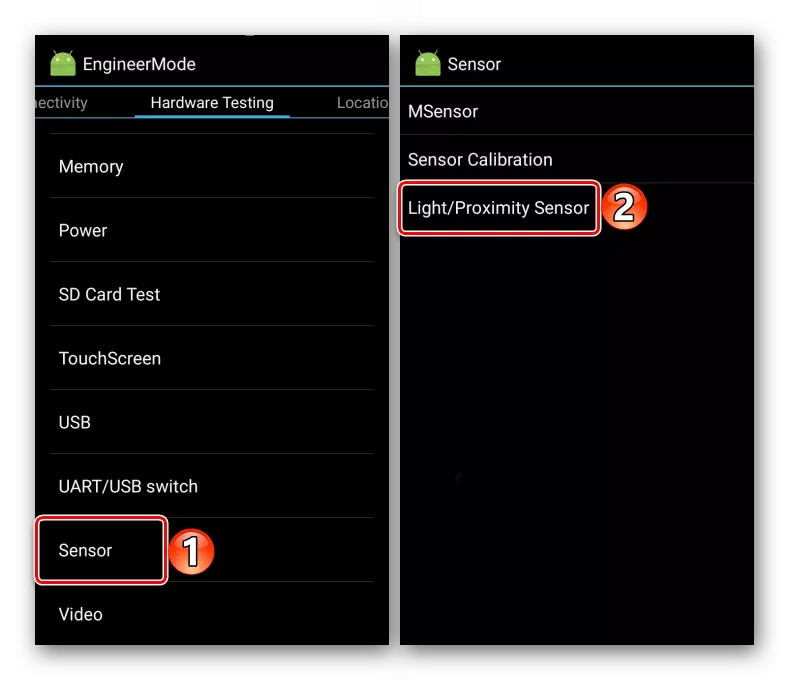
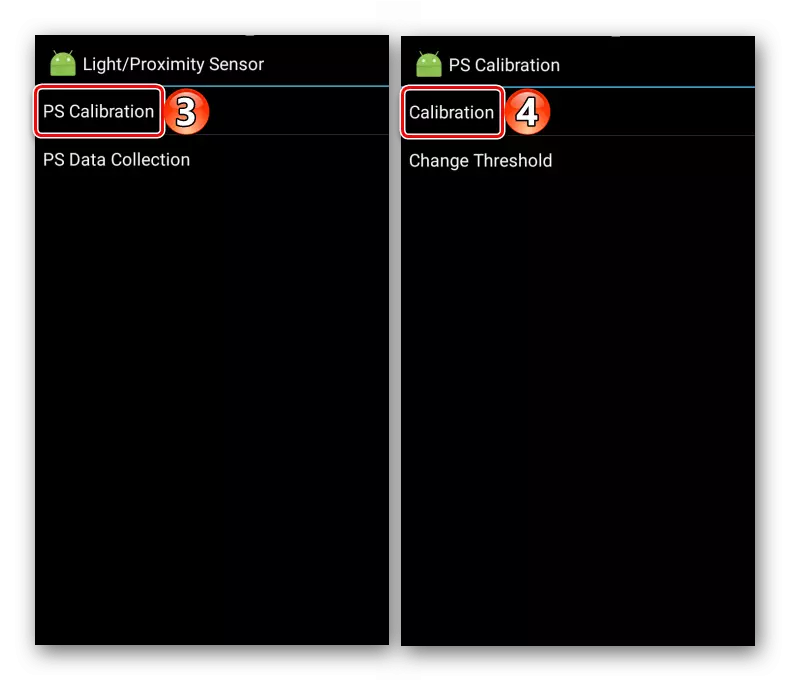
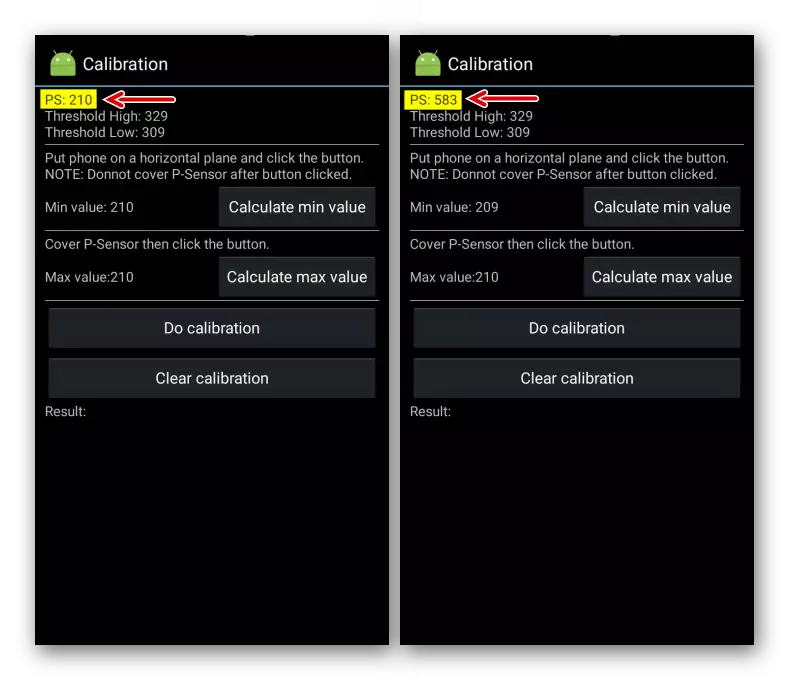
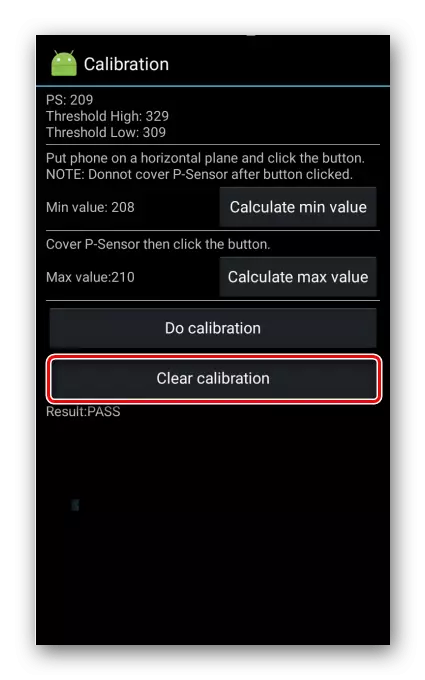

Metóda 2: Špeciálny softvér
Ak vám funkcie menu techniky nedovoľujú nakonfigurovať aproximačný senzor, skúste použiť softvér tretích strán, ktorý možno nájsť na profilovom fórach alebo na trhu Google Play. Vo momente Application Store v súčasnosti je najobľúbenejším nástrojom na resetovanie proximity senzor. Funguje to na ľubovoľnom zariadení, ale je možné opraviť výsledok kalibrácie na úrovni systému len v "rutovaných" zariadeniach, inak sa nastavenia obnovia zakaždým po reštartovaní Android.
Stiahnite si proximity Sensor Reset nástroj z Google Play Market
- Spustiť aplikáciu. Ak chcete skontrolovať výkon snímača, otvorte "Menu", CAPA "testovací senzor"
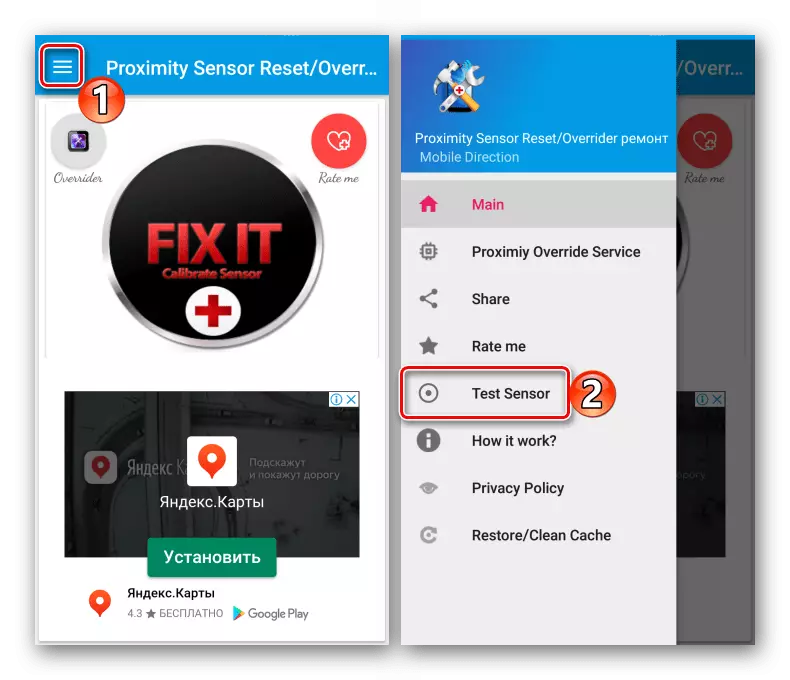
A priviesť ruku alebo objekt k senzoru. Funguje, ak sa indikátor stal zeleným.
- Prejdeme na hlavnú obrazovku a kliknite na tlačidlo "Fix IT Kalibrovať senzor". Pred kalibráciou je lepšie odstrániť ochranné sklo a vyčistiť povrch nad senzorom.
- Niekoľkokrát sa týkame prstom oblasti, kde sa nachádza aproximačný senzor umiestnený a kliknite na tlačidlo "Ďalej".
- Zakryte snímač ruky, aby ste určili maximálnu hodnotu aproximácie a prejdite na ďalší krok.
- Odstráňte ruku zo snímača, aby sme vypočítali minimálnu hodnotu.
- Tabula "OK" uložte nastavenia. Reštartujte systém. Ak zariadenie s prístupom root, aplikácia upraví príslušný systémový súbor. V prípade, že koreňové práva nie sú, resetovací nástroj snímača priblíženia si bude pamätať parametre, ale po každom reštarte telefónu automaticky vykoná re-kalibráciu, t.j. Aplikácia v tomto prípade nie je možné odstrániť.
- Ak snímač aproximácie nereaguje, použite funkciu Preslider. Navrhuje sa na opravu štandardného snímača, aby ste ju nahradili servisnou aproximáciou aplikačného programu, ktorý vypne obrazovku pri prinášaní telefónu do hlavy a zvýšiť účinok v dôsledku osvetľovacieho snímača. Vývojári nezaručujú 100% výsledok, ale môžete skúsiť. Klepnutím na ikonu "Presmerovacia" na hlavnej obrazovke a spustite "Service Proximity".
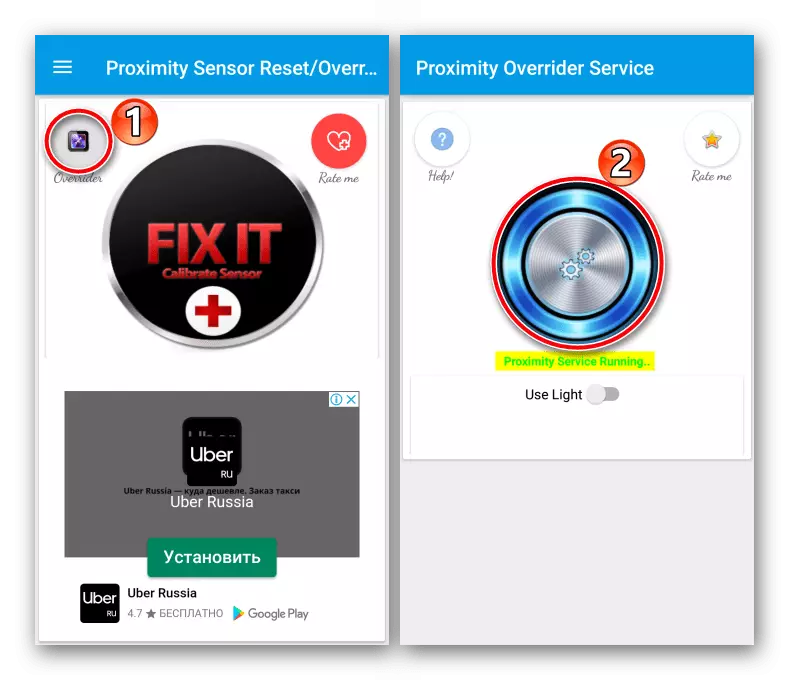
Okrem toho pripojte možnosť "Proxlight".
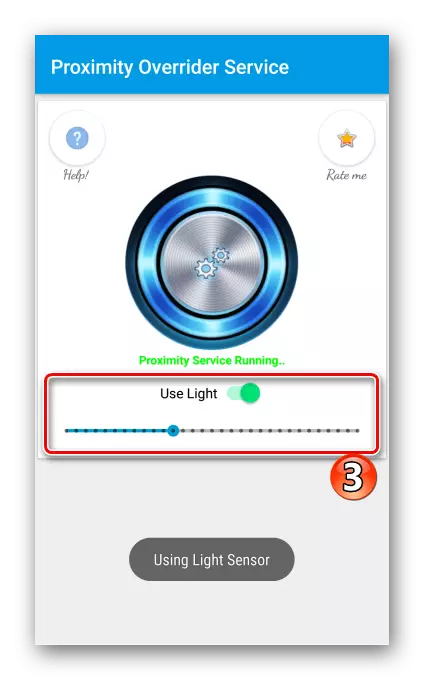
Skontrolujte, ako je funkcia jednoduchá. Aby ste to urobili, nemusíte ani urobiť výzvu. Stačí len na pokrytie snímača, ktorý sa blíži ruke na blokovanú obrazovku.
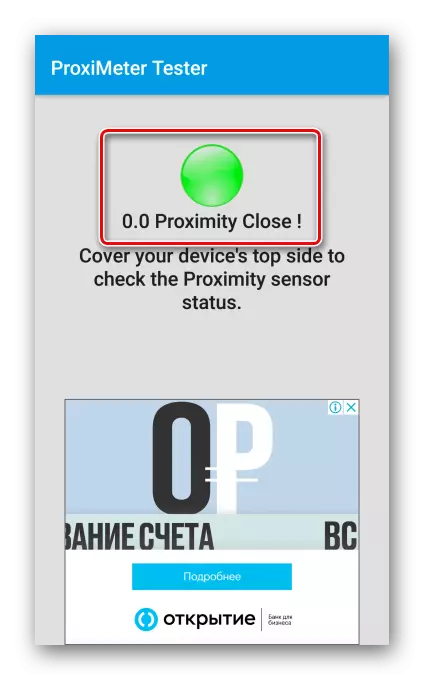
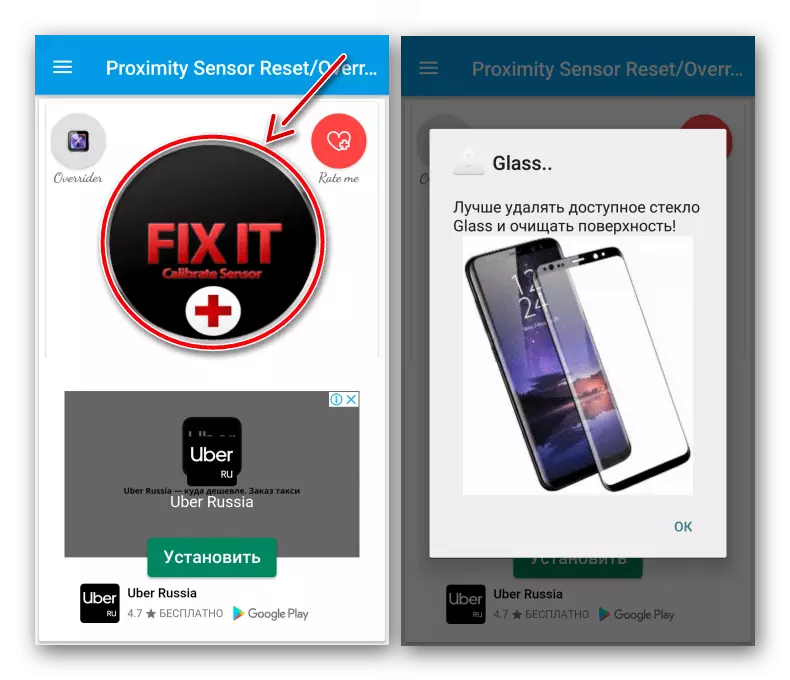
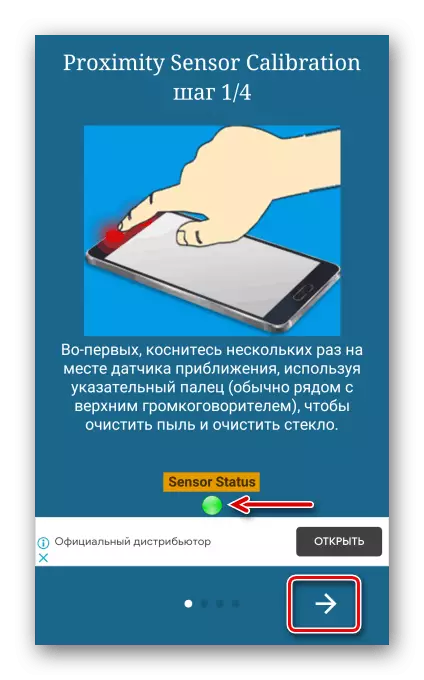

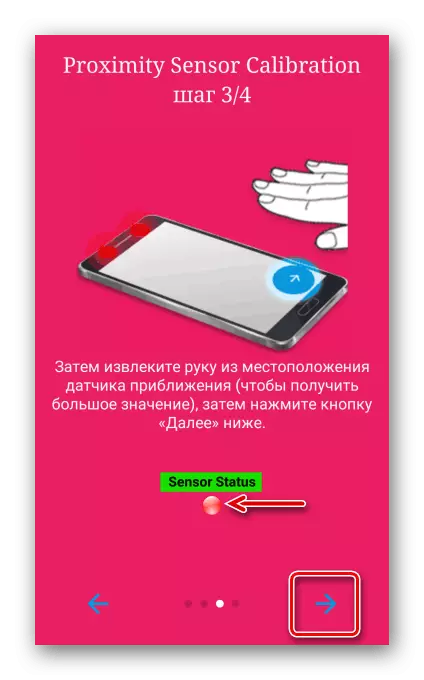
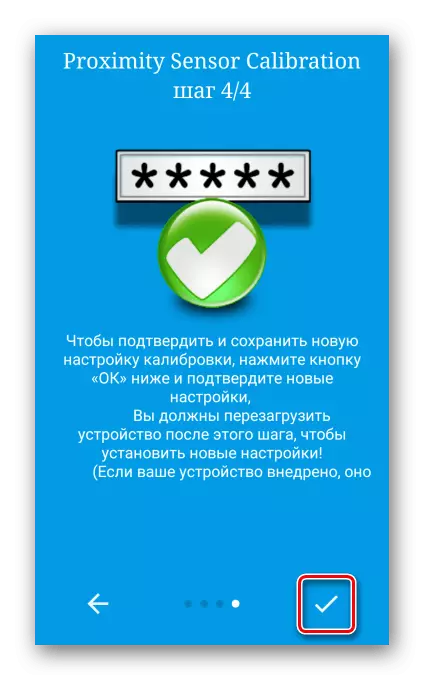
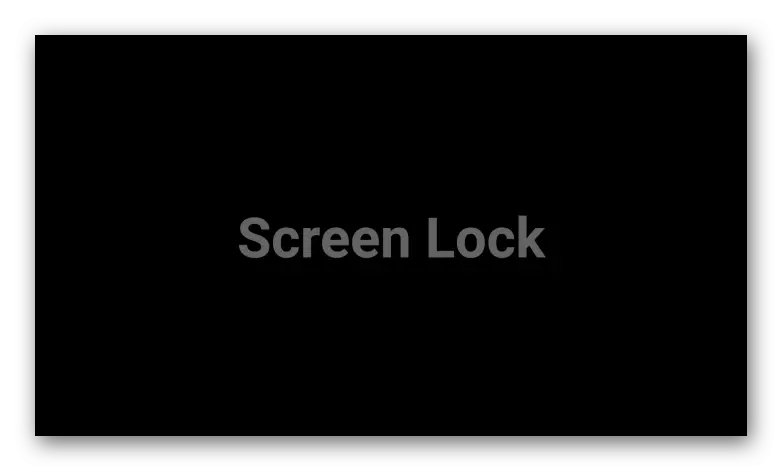
Pozri tiež: Získanie práv root na zariadení s Androidom
Metódy opísané vyššie pomáhajú eliminovať iba zlyhania softvéru v práci snímača aproximácie. Ak nepomohli, možno je to všetko o hardvérovej chybe, a potom je lepšie kontaktovať servisné stredisko.
